Spis treści
Stracisz ważne pliki PPT w systemie Windows 10 z powodu przypadkowego usunięcia lub omyłkowego formatowania dysku? Możesz odzyskać usunięte pliki PPT w systemie Windows 10 na wiele sposobów, ale my zalecimy tylko najlepsze sposoby na przywrócenie usuniętych plików MS Office PowerPoint w systemie Windows 10.
Sugestia 1. Odzyskaj usunięte pliki PPT w systemie Windows 10 za pomocą oprogramowania do odzyskiwania
Pierwsza metoda jest najskuteczniejszą metodą odzyskiwania usuniętych plików PPT, jeśli nie masz kopii zapasowych PPT na zewnętrznych dyskach twardych i sprawdziłeś już Kosz systemu Windows 10 . Profesjonalne oprogramowanie do odzyskiwania plików PPT przeskanuje całe urządzenie pamięci masowej w poszukiwaniu przypadkowo usuniętych arkuszy programu PowerPoint.
Lepiej wypróbuj Kreatora odzyskiwania danych EaseUS, aby przeszukać urządzenia pamięci masowej, znaleźć usunięte dane i przywrócić usunięte pliki PPT. Pobierz go już dziś, aby skorzystać z funkcji odzyskiwania PPT.
Narzędzie do odzyskiwania EaseUS umożliwia odzyskiwanie plików z Kosza w celu przywrócenia usuniętych plików programu PowerPoint w systemie Windows 10. To oprogramowanie może przywracać pliki PPT z wielu urządzeń, w tym wewnętrznych dysków C/D, zewnętrznych dysków twardych, dysków flash USB i kart SD. Byłoby najlepiej, gdybyś miał to narzędzie do odzyskiwania PPT , aby odzyskać usunięte i niezapisane programy PowerPoint bez tworzenia kopii zapasowych.
Teraz przeczytaj poniższy samouczek dotyczący odzyskiwania i odzyskaj usunięte pliki PPT za pomocą oprogramowania do odzyskiwania plików EaseUS MS Office :
Krok 1. Znajdź pakiet instalacyjny i zainstaluj oprogramowanie w systemie Windows 10, a następnie wybierz dysk lub folder, aby przeskanować w poszukiwaniu utraconych plików PPT.

Krok 2. Wybierz zakładkę Ścieżka, aby odzyskać usunięte pliki w systemie Windows 10 i wybierz „Dokument”, aby wyświetlić wszystkie utracone dokumenty PPT lub inne dokumenty MS Office. Foldery mają nazwy i mają różne formaty plików. Możesz znaleźć folder ppt/pptx, aby wyświetlić usunięte pliki PPT.
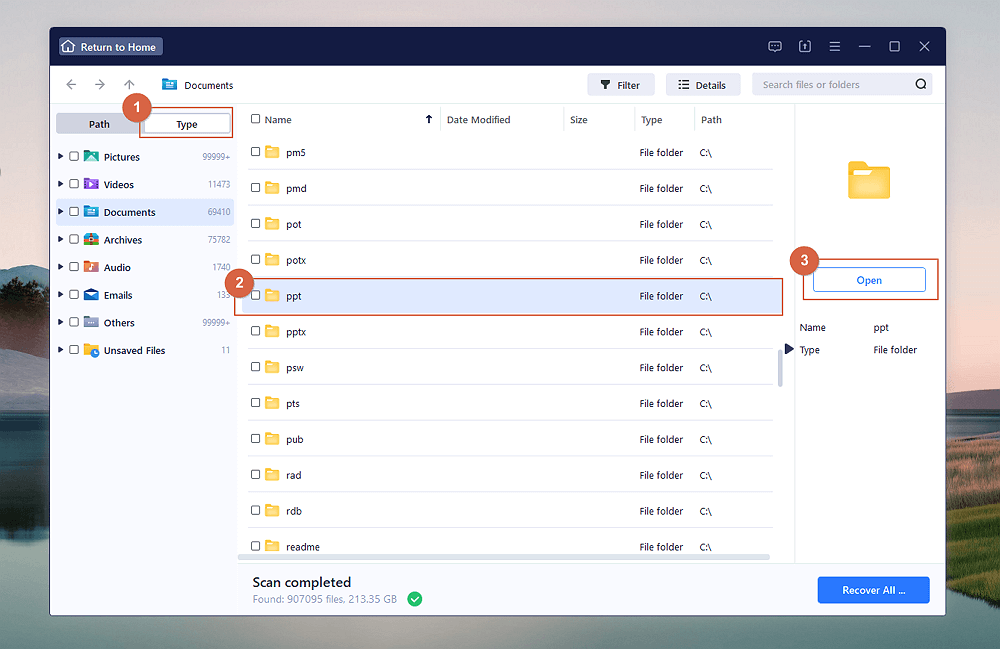
Krok 3. Po otwarciu folderu PPT wybierz docelowy plik PPT za pomocą przycisku podglądu. Po potwierdzeniu, że plik jest właściwy, wybierz „Odzyskaj” i zapisz odzyskane pliki PPT w nowej lokalizacji.

Udostępnij ten program do odzyskiwania plików PPT na Facebooku, X i Instagramie, aby pomóc większej liczbie czytelników przywrócić utracone dokumenty programu PowerPoint.
Sugestia 2. Przywróć usunięte prezentacje w systemie Windows 10 z Kosza
Chcesz odzyskać usunięte pliki bez oprogramowania ? Kosz systemu Windows umożliwia przywracanie przypadkowo usuniętych plików PPT bez tworzenia kopii zapasowych i oprogramowania.
Krok 1. Szybko otwórz folder Kosz na pulpicie komputera z systemem Windows 10.
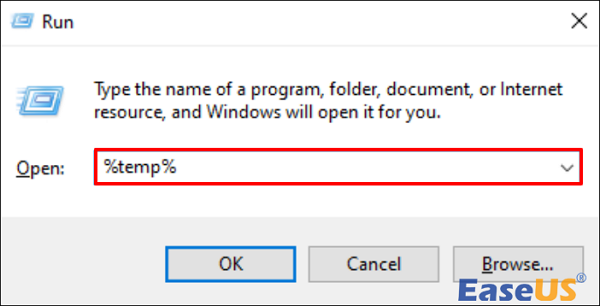
Krok 2. Znajdź usunięty plik PPT w folderze kosza i kliknij go prawym przyciskiem myszy, aby przywrócić go do pierwotnej lokalizacji. Jeśli usuniesz plik PPT z pulpitu, plik zostanie również przywrócony na pulpit.
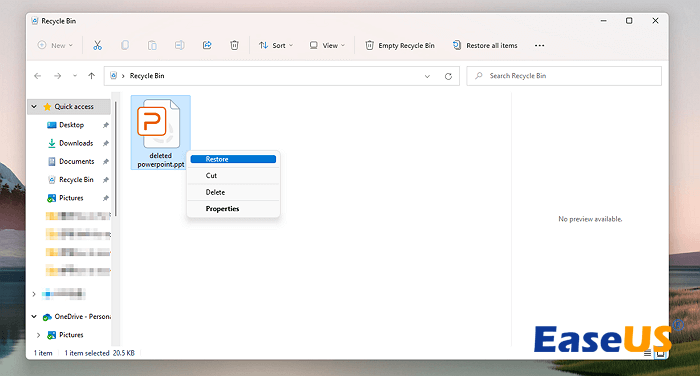
Nawiasem mówiąc, jeśli nie możesz odzyskać usuniętych plików PPT z folderu Kosz lub przypadkowo klikniesz „Usuń”, aby trwale usunąć plik, zastosuj wyjątkowe oprogramowanie do odzyskiwania danych PPT, takie jak Kreator odzyskiwania danych EaseUS .
Sugestia 3. Znajdź usunięte pliki programu PowerPoint systemu Windows 10 w folderze Temp
Microsoft Office ma opcję Autoodzyskiwania, która może pomóc użytkownikom MS Office odzyskać niezapisany program PowerPoint. W systemie Windows znajduje się również folder tymczasowy, w którym może być przechowywana tymczasowa kopia usuniętego pliku PPT.
Sprawdź ten przewodnik, aby uzyskać dostęp do folderu tymczasowego i odzyskać pliki PPT:
Krok 1. Naciśnij jednocześnie klawisze Windows + R, aby szybko obudzić program Uruchom. Następnie wpisz %temp% i naciśnij klawisz Enter, aby otworzyć folder tymczasowy.
Krok 2. Wszystkie pliki tymczasowe będą tutaj i możesz wpisać ppt lub nazwę pliku w polu wyszukiwania, aby szybko znaleźć plik PowerPoint.
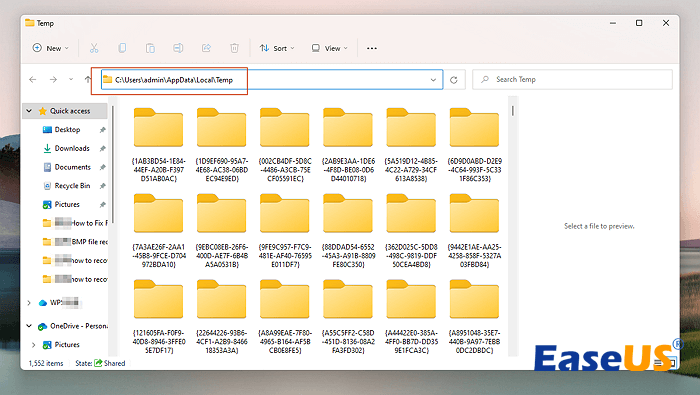
Streszczenie
Będziemy zadowoleni, jeśli usunięte pliki PPT zostaną odzyskane z komputera z systemem Windows 10 za pomocą zalecanych metod.
Nie zapomnij pobrać oprogramowania do odzyskiwania wymienionego w pierwszej metodzie. Kreator odzyskiwania danych EaseUS może naprawić większość sytuacji związanych z utratą plików PPT z różnych urządzeń pamięci masowej.
Często zadawane pytania dotyczące odzyskiwania usuniętych plików PPT w systemie Windows 10
Odzyskiwanie usuniętych plików PPT w systemie Windows 10 jest możliwe, a oto kilka dodatkowych pytań i odpowiedzi na ten temat. Czytaj dalej, aby dowiedzieć się więcej:
1. Jak odzyskać trwale usunięte pliki PPT w systemie Windows 10?
Zastosowanie najnowszej kopii zapasowej to najlepszy sposób na odzyskanie trwale usuniętych plików PPT w systemie Windows 10 lub innym systemie operacyjnym. Jeśli nie masz kopii zapasowych, znajdź niezawodny program do odzyskiwania PPT.
2. Gdzie w systemie Windows 10 przechowywane są pliki tymczasowe programu PowerPoint?
Pliki tymczasowe programu PowerPoint w systemie Windows 10 są zwykle przechowywane w następującej lokalizacji: C:\Users\admin\AppData\Roaming\Microsoft\PowerPoint
3. Jakie jest najlepsze oprogramowanie do odzyskiwania plików PPT?
EaseUS Data Recovery Wizard to kompleksowe oprogramowanie do odzyskiwania danych, które obsługuje odzyskiwanie plików PowerPoint. Oferuje prosty proces odzyskiwania zarówno usuniętych, jak i utraconych plików, nawet dla użytkowników, którzy nie mają wiedzy komputerowej.
Powiązane artykuły
-
![author icon]() Arek/2024/01/02
Arek/2024/01/02
-
[Odzyskiwanie Maca] Aktualizacja Mac Mojave 10.14.1 usunęła wszystko z dysku
![author icon]() Arek/2023/02/27
Arek/2023/02/27
-
Notatki nie działają na komputerze Mac: 5 sposobów, aby to naprawić
![author icon]() Arek/2024/03/13
Arek/2024/03/13
-
Jak odzyskać usunięte pliki GoPro na komputerze Mac
![author icon]() Arek/2023/11/28
Arek/2023/11/28